Avtal
Vi använder cookies på vår webbplats för att ge dig bästa möjliga upplevelse. Genom att klicka på "Acceptera allt" godkänner du användningen av alla cookies och vår integritetspolicy.
Dokumentets kuvert
Vill du samla flera dokument i en mapp och skicka ut dem för signering? Dokumentkuvertet gör denna process digitalt mycket enkel och hjälper dig att skapa ordning.
Uppdaterad den 31.05.2023
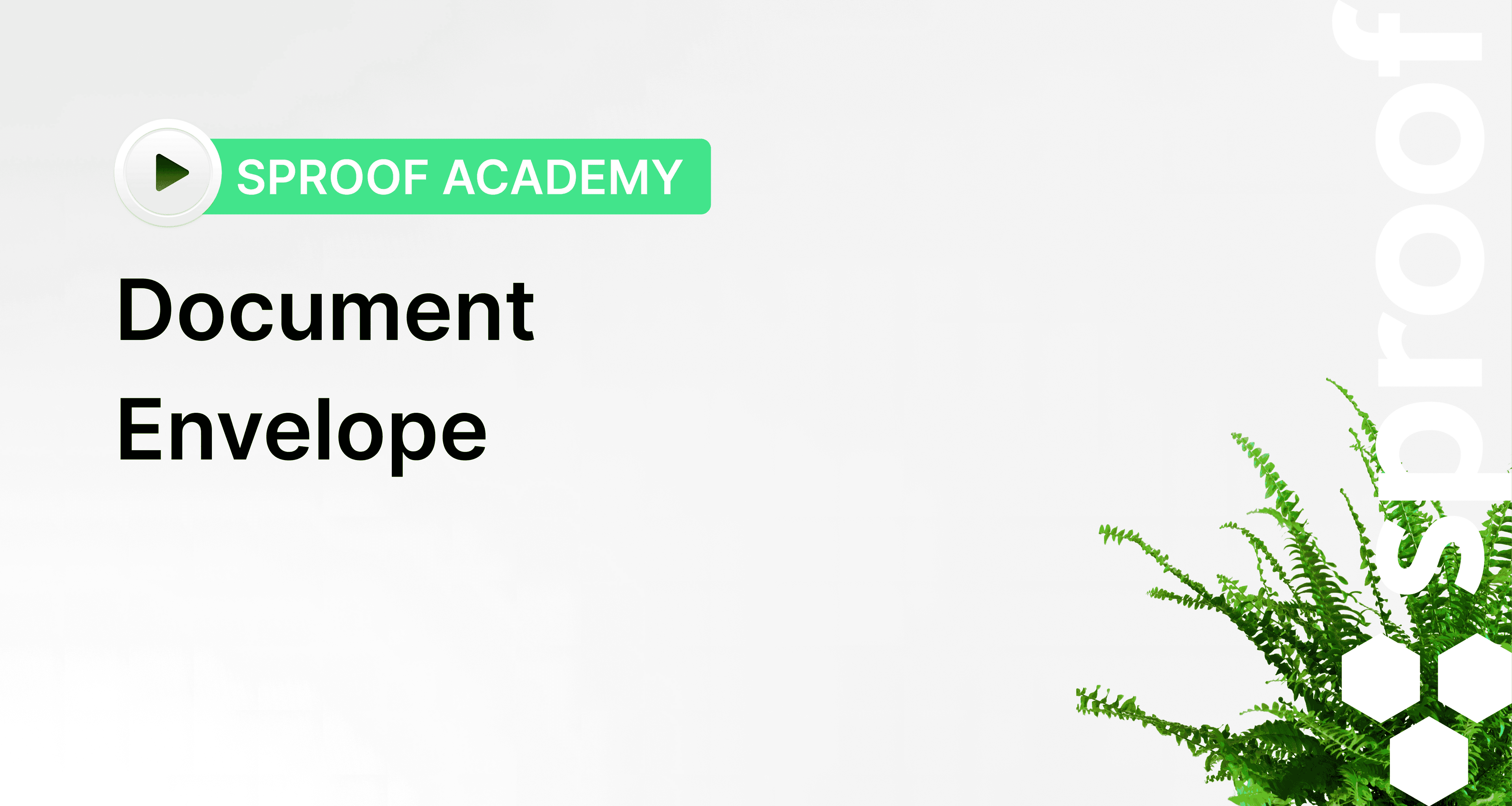
Referenser och relaterade länkar:
- Handledning om att signera själv
- Handledning för insamling av underskrifter (utan arbetsflöde)
- Handledning för insamling av signaturer (med arbetsflöde)

Steg för steg
I den här handledningen visar vi dig hur du får dokumentmappen att fungera.
Klicka på "Ladda upp dokument" som vanligt. Nu kan du välja och ladda upp så många dokument som du vill.
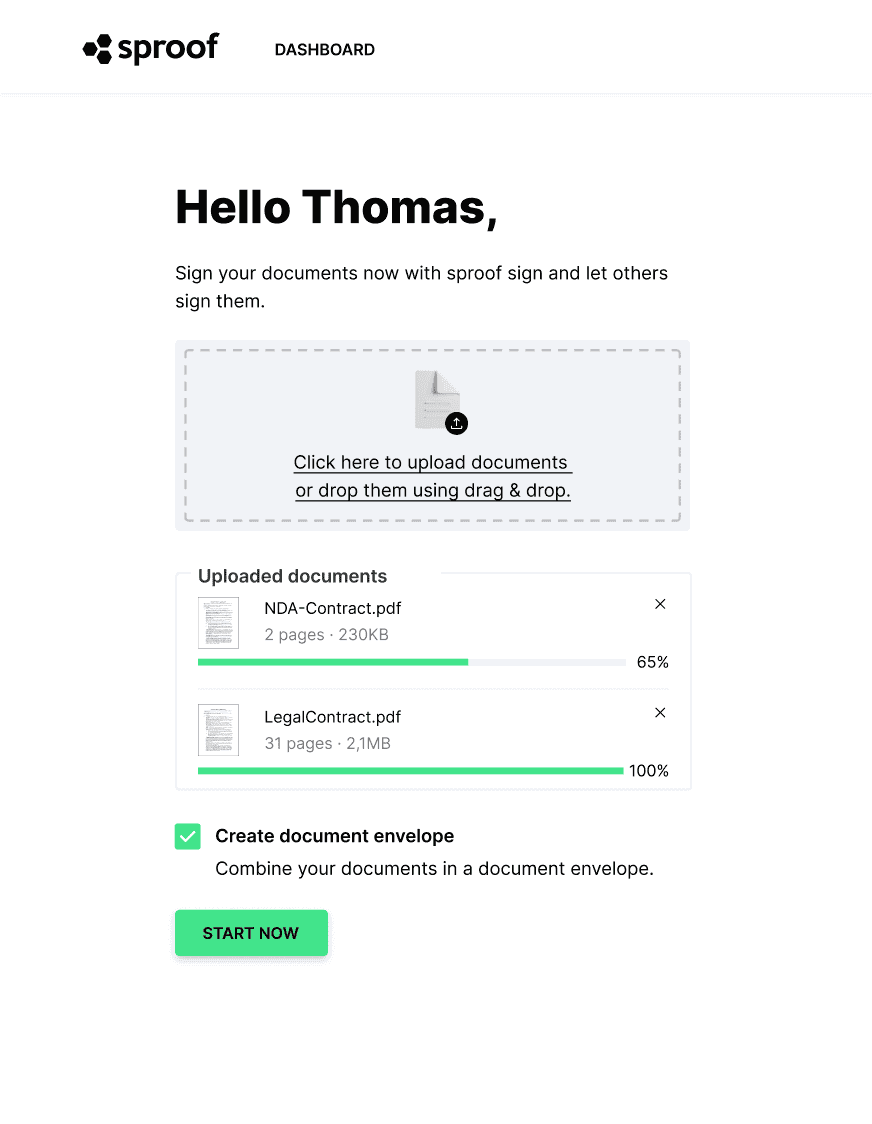
Markera kryssrutan "Skapa dokumentmapp" för att kombinera nyligen uppladdade dokument i en dokumentmapp och ge mappen ett namn. Dokumenten kommer att markeras på motsvarande sätt i instrumentpanelen med mappnamnet.
Obs: Om denna kryssruta inte är markerad kommer alla dokument att laddas upp som enskilda dokument i instrumentpanelen och kommer inte att länkas samman.
Klicka på "Starta nu" så kommer du till redigeringsvyn för den nya mappen.
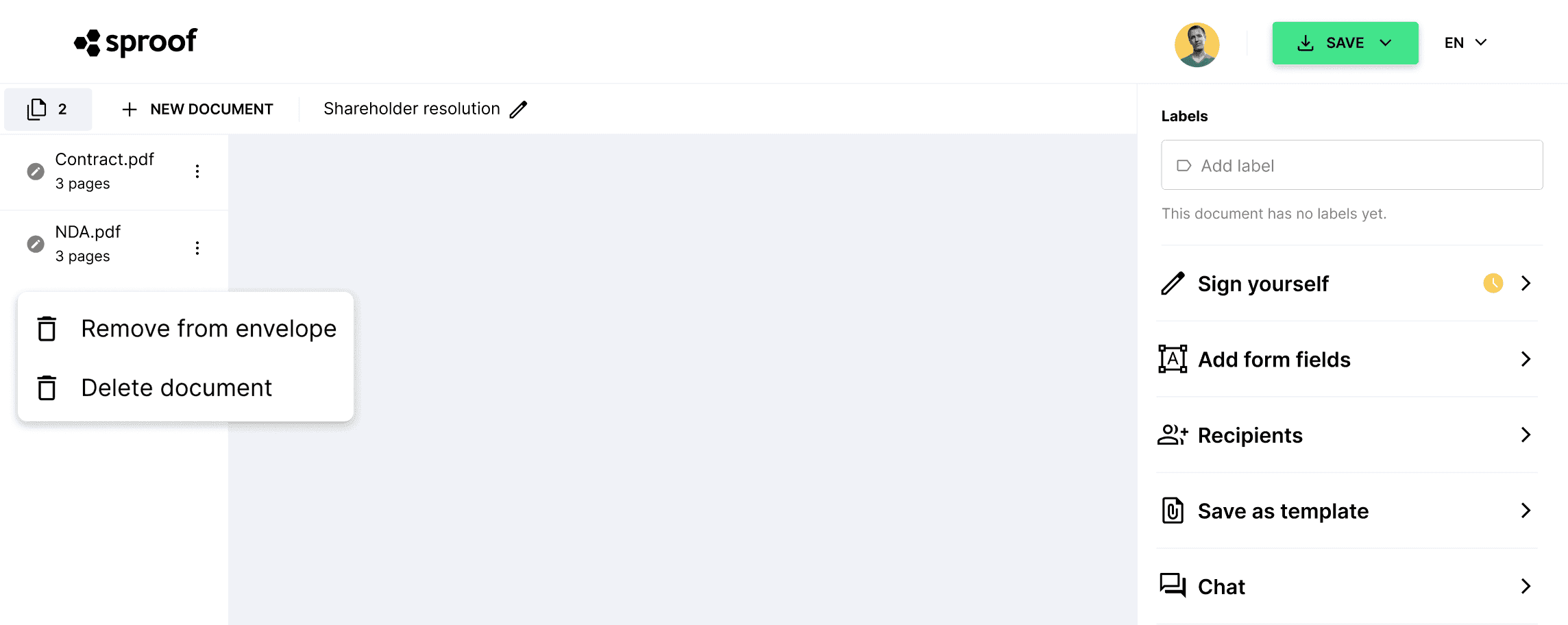
Till vänster ser du de dokument som ingår i mappen och ovanför det antalet dokument. Genom att klicka på respektive dokument kan du hoppa fram och tillbaka mellan filerna.
Om du vill lägga till fler dokument i mappen klickar du på "Nytt dokument" i det övre vänstra hörnet och väljer önskade filer.
Du kan när som helst redigera mappnamnet genom att klicka på pennikonen bredvid namnet.
Genom att klicka på de tre prickarna kan du ta bort ett dokument från mappen eller radera det helt.
Till höger kan du signera dig själv som vanligt, bjuda in personer att signera, definiera platshållare, använda formulärfält, spara det aktuella dokumentet som en mall eller ladda ner det.
Obs: För närvarande måste dokumenten fortfarande signeras individuellt. Det vill säga, efter att signaturkortet har placerats måste man klicka på "Signera nu". Detta måste upprepas för varje dokument i mappen som ska signeras.

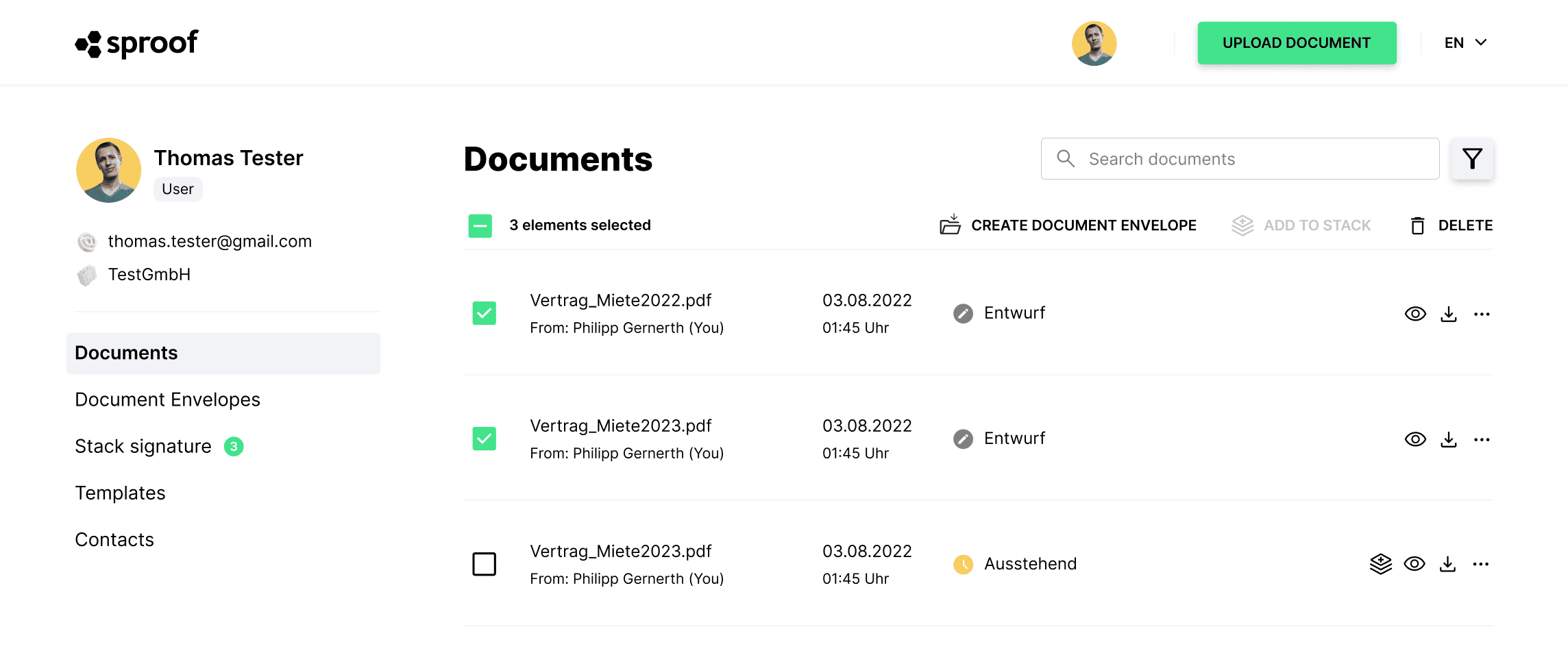
Ett annat sätt att skapa en dokumentmapp är i Dashboard-vyn. Välj redan uppladdade dokument och klicka på "Skapa dokumentmapp" högst upp. När du gör det får dokumentet inte ingå i någon annan mapp, vilket kan ses med en etikett ovanför dokumentet.
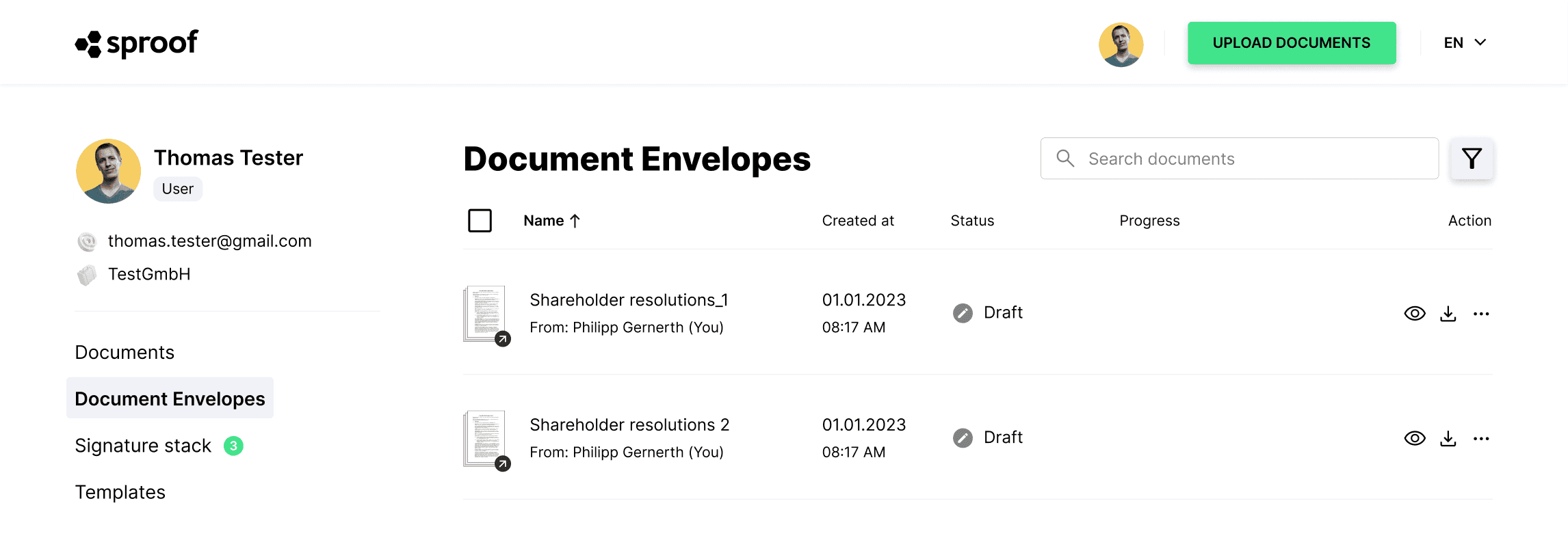
Alla dokumentmappar finns i menyn till vänster under fliken med samma namn. Här kan du se status och förlopp, visa detaljer samt förhandsgranska. Du kan byta namn på eller radera mappen. Genom att klicka på mappnamnet eller på åtgärdsfältet "Öppna i redigerare" öppnas mappen och kan användas.